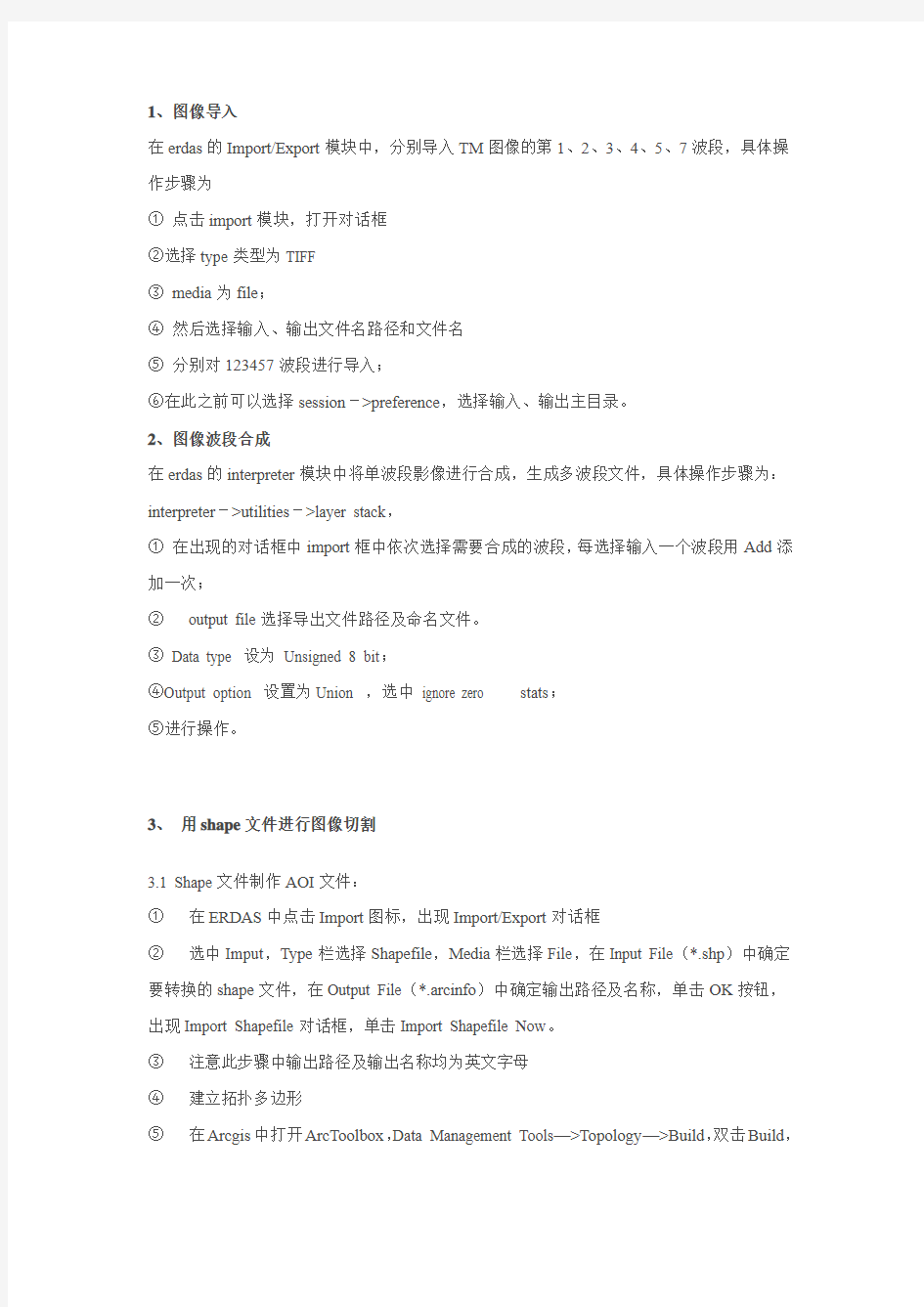

1、图像导入
在erdas的Import/Export模块中,分别导入TM图像的第1、2、3、4、5、7波段,具体操作步骤为
①点击import模块,打开对话框
②选择type类型为TIFF
③media为file;
④然后选择输入、输出文件名路径和文件名
⑤分别对123457波段进行导入;
⑥在此之前可以选择session->preference,选择输入、输出主目录。
2、图像波段合成
在erdas的interpreter模块中将单波段影像进行合成,生成多波段文件,具体操作步骤为:interpreter->utilities->layer stack,
①在出现的对话框中import框中依次选择需要合成的波段,每选择输入一个波段用Add添加一次;
②output file选择导出文件路径及命名文件。
③Data type 设为Unsigned 8 bit;
④Output option 设置为Union ,选中ignore zero stats;
⑤进行操作。
3、用shape文件进行图像切割
3.1 Shape文件制作AOI文件:
①在ERDAS中点击Import图标,出现Import/Export对话框
②选中Imput,Type栏选择Shapefile,Media栏选择File,在Input File(*.shp)中确定要转换的shape文件,在Output File(*.arcinfo)中确定输出路径及名称,单击OK按钮,出现Import Shapefile对话框,单击Import Shapefile Now。
③注意此步骤中输出路径及输出名称均为英文字母
④建立拓扑多边形
⑤在Arcgis中打开ArcToolbox,Data Management Tools—>Topology—>Build,双击Build,
出现Build对话框,在Input 中填入*.arcinfo文件的路径,Feature选择Poly
⑥单击OK按钮。
⑦在ERDAS中打开一个viewer窗口,打开arc coverage文件,新建一个aoi层(New—>AOI Layer)
⑧View—>Arrange Layers Viewer打开Arrange Layers Viewer对话框,在Vector图层上单击右键,选择Show Properties,打开Properties对话框,选中Polygon,点击Apply按钮。
⑨在View窗口中打开AOI工具栏,先选中内部区域,再点击,产生aoi,选中该aoi,在aoi下拉菜单选择“Copy Selection to AOI”,单击File—>Save—AOI Layer as,保存为aoi 文件。OK!
3.2 用AOI文件进行对遥感图像切割
在ERDAS图标面板工具条中单击Data Prep图标,Subset,打开Subset对话框。在Subset 对话框中需要设置下列参数:
⑩输入文件名称(Input File)
?输出文件名称(Output File)
?单击AOI按钮确定裁剪范围
?打开Choose AOI对话框
?在Choose AOI对话框中确定AOI的来源为File(或Viewer)
?如果选择了文件(File),刚进一步确定AOI文件;否则,直接进入下一步
?输出数据类型(Output Data Type)为Unsigned 8 Bit,输出文件类型(Output Layer Type)为Themetic
?输出象元波段(Select Layers)为1 :6(表示选择1-6六个波段)
?输出统计忽略零值,选中Ignore Zero In Output Stats复选框
?单击OK按钮
4、图像预览
在开始进行分类之前,需要先仔细查看合成后的图像,确定卫片所覆盖的地理区域及海拔范围,确定主要的地标性元素。由于卫片原始数据的差异,同样的地表覆盖物斑块在不同时期的卫片中或不同地区的卫片中显示的颜色都可能不同,所以在预览中,还要熟悉整个范围内的地表覆盖类型和不同地物之间的变化。
①打开显示窗口,加载裁切后的6通道的图像(4,3,2)或者(4、5、3)、(7,4,2);
②把图像缩小至适合窗口,浏览图像,注意河流、城镇、植被、水体、土壤的分布;
③选择特定区域放大,查看各种不同的地表覆盖物类型的分布及色调变化;
根据经验,在4,3,2(RGB)的波段组合下,各种地表覆盖物类型的特点如下:
a.森林——森林显示出棕色、红色、褐色等一系列多变的色调。在高海拔地区,成熟针叶林为很浓的棕色或暗红色;在中低海拔地区,森林的颜色多变,从棕色到红色到暗绿色都有,部分落叶林在冬季呈现出锈黄色;
b.灌丛和草甸——相对于临近的森林斑块,灌丛和草甸呈现出明亮许多的红色到浅红色。在高海拔地区,大片的草地在夏季可能为浅红或锈红色,而冬季则呈现青绿色;
c.湖泊、河流——湖泊通常为边界清晰的黑色斑块,河流则显示为黑色或深蓝色。在冬季,水面结冰或覆盖有雪则显示出不同深浅的紫红色;
d.城镇——很明显的比较亮的灰色或青灰色斑块,通常可见有规则的灰色线条(公路)穿过;
e.农田——颜色多变的绿色、灰色、淡紫色、浅红色斑块,通常沿河谷两侧不规则分布,在平原区则大片分布。河道边的水田往往显示出富含水分的青灰色。
5、图像分类
5.1 进行非监督分类
步骤:
第1步:启动非监督分类
在ERDAS图标面板工具条中单击Classifier图标,打开Classification 对话框,单击Unsupervised Classification 按钮,打开Unsupervised Classification对话框
第2步:进行非监督分类
在Unsupervised Classification对话框中进行下列设置:
①确定输入文件(Input Raster File)(要进行分类的文件);
②确定输出文件(Output File)(产生的分类文件),文件名定为
ppprrr_YYYYMMDD_123457_unsupervised_15.img;
③选择生成分类模板文件Output Signature Set,确定模板文件名称,命名同上;
④确定聚类参数(Clustering Options),需要确定初始聚类方法与分类数:
⑤默认选择Initialize from Statistics(按照图像的统计值产生自由聚类);
⑥确定初始分类(Number of classes)为15(分为15类);
⑦单击Initializing Options按钮,打开File Statistics Options对话框,设置一些统计参数,
一般采用默认值;
⑧单击Color Scheme Options按钮,打开Output Color Scheme Options对话框,设置分类图像彩色属性,此处单击Approximate True Color,采用RGB对应453波段合成。
⑨其他参数采用默认值。
⑩单击OK按钮(关闭Unsupervised Classification对话框,执行非监督分类)。
5.2 定义分类模板
(1)步骤:
Main->Image Classification->Classification->Signature Editor,打开分类模板编辑器。在Viewer窗口下的Raster下打开Tools图标,选择多边形AOI绘制。
(2)定义模板原则
①必须在分类之前就知道研究区域的森林类型、覆盖范围以及图像的叠和现象,以保证输出分类的连续性。
②当创建训练区时,对于每一个类别都有一些子类,每个子类选择的AOI区域应该不少于5个,并且每个AOI区域内象素的颜色类型一致,跳跃不能很大,即不出现杂色。
5.3 执行监督分类
①依次选择:Main->Image Classification->Classification->Supervised Classification,打开监督分类对话框。
②输入原始文件
③定义输出文件
④确定分类模板文件
⑤选择输出分类距离文件为Distance File
⑥定义分类距离文件
⑦选择非参数规则(Non-Parametric Rule)为Feature Space
⑧选择叠加规则(Overlay Rule)为Parametric Rule
⑨选择未分类规则(Unclassified Rule)为Parametric Rule
⑩选择参数规则为Maximum Likelihood(即最大似然法)
?取消选中Classify zeros复选框
?OK执行监督分类。
5.4 后期检查修正
打开两个viewer窗口,进行链接(选择link工具)。并可以选择aoi的显示功能检查子
类选择的正确性。反复验证、修改模板。
5.5 重新分类
重复以上步骤,重新分类,达到最佳分类结果
6、图像拼接
7、分类重编码
将分类结果图像进行分类重编码,减少分类数量。判断每个分类的专题属性,对相近或类似的分类通过图像重编码进行合并,并定义分类名称和颜色。
①Main->Image Interpreter->GIS Analysis->Recode
②确定输入、输出文件;
③设置新的分类编码(Setup Recode),打开Thematic Recode表格,根据需要改变“New Value”字段取值(直接输入);
④单击OK;
⑤单击OK
8、滤波
①Image Interpreter | GIS Analysis... | Eliminate...;
②输入文件为“.._ clp4.img”,输出文件为“..._ elim25.img”;
③“Minimum”选择“25”;(因为象素分辨率为28.5M,25个象素接近于2公顷;这样最小图斑为2公顷)
④“Output”选择“8bit”
9.erdas配准步骤
配准步骤:要求
1。在viewer模块里打开你的正确得影像。
2。点击dataprep模块,打开他下面得image geometric correction子模块,
3选择from image file,选择你要配得图像,打开
4,在出现得set geometric model里
选择第2个polyonial
5。在下面得对话框里有个polynomial order 一般选2就可以
6,然后应用,在close那个对话框
7 在下面得对话筐里,选第一个
8出现一个小的对话框,不用管他,点击你第一步打开得准确得图像界面,就可以配准了
9在你得准确图像里面点击一个点,然后转到你的需要配的图象里面找与他相似的点,点击,选够6个点后,在gcp tool那个界面里面将出现误差参数,可以看你得点是不是准确。这6个点是控制点,所以你选择时应该分散开,尽量在全图范围里找。
10。然后选择其他点越多越好
11,如果你不想那样麻烦的找,你可以在任何一幅图像上点击鼠标右键,然后选择geo。link/unlink选项,那样子的话,你只需要在一个图象里点点,机器自动给你在另一个里面找,不过头六个点不会出现误差参数,从第七个点开始会出现误差参数,如果误差太大,你必须在修改。
12,在你配完后,在geo correction tools里面点击第3个图标就ok
13,如果你配准到中间要休息,需要保存gcp tools对话框,
下次在匹配直接打开就行。
14。配准完后得总误差也就是那个rms误差必须在0。5个像元以里。
工作完毕,你的图就ok
======================================================================
另外:如何利用Erdas的Make Modeler计算TM的最佳波段组合(其实用ENVI是很好作)
1。先利用Erdas的spatial modeler->make model计算出个波段之间的相关系数矩阵。这一步的关键是要在矩阵输出时候选择输出到文件(即保存为扩展名为*.mtx的文件),根据你的遥感数据的实际波段数定制矩阵的维数,比如6*6矩阵将记录六个波段间的相关系数;
2。收集各波段的相关信息。对于OIF指数来说主要是每个波段的标准差(sta dev),如果其他的算法还需要其他的信息,可以通过layer info分别记录;
3。根据OIF指数的计算公式,计算OIF值。这个过程可能有些麻烦,因为如果波段比较多的话,人工计算相当繁琐。为此,我根据OIF指数的计算模型编制了一个简单的程序,用VB写的,计算非常方便快速,如果大家需要请给我发邮件。go2happiness@https://www.doczj.com/doc/646478970.html,,如果没有及时回复的话请不要生气,因为,每个人总还是有别的事要做啊。
如何在ENVI中求出相关系数矩阵
很简单地,在统计功能下面就能实现,注意要在对话框中把你需要的参数都要打勾选上
有最小值,最大值,直方图,相关系数,协方差等等
ENVI中,选择Basic Tools > Statistics > Compute Statistics
然后选择“Calculate Covariance Statistics” 复选框,通过选中“Covariance Image” 和/或“Text Report” 复选框,选择你想把协方差、相关和特征向量矩阵输出到图像,或一个文本记录,还是输出到两者。
erdas中也可以实现:
modeler——model maker
Create a raster object—— Create a function definition——Create a matrix object (矩阵选择output形式,意在把相关性存成一个矩阵)
双击raster,定义为你要处理的影像;
双击function,定义为CORRELATION (
双击matrix,定义输出文件。
ENVI里的密度分割,二值化,灰度图像赋彩色分类等操作。打开图像,在Image的Tool 菜单下拉的Color map二级菜单里有密度分割density slice等,在此进行操作即可。
在erdas里植被盖度图怎么划分等级?打开图像时,Select Layer To Add窗口中点击Raster Options卡片,Display as 后面下拉框选择Pseudo Color,打开图像后,点击菜单
Raster->Attributes,弹出窗口,就能看到颜色了,单击你所看到的颜色框,就可以随意设置所需要的颜色了。另外,可以在左侧Row一栏里同时选择多行。
===========
向以上资料提供的人员表示真诚感谢,这年头这些个基本步骤很多人需要,但是在论文里好像写上丢分一样,越是好的期刊越是回避这个操作步骤,甚至连处理方法也写一老堆连自己都不明白的数学公式滥竽充数凑高深,基本的处理软件和手段都要回避!!!!
切边界步骤:
1.輸入(import),將檔案轉成.ovr的格式,其設定項目如下: type:dxf to ovr
1.利用DTM資料做坡度,坡向分析
Interpreter\Topographic Analysis\ slope 坡度分析aspect 坡向分析
2.更改,查詢image影像資料:
Utility\Image info\file\ edit Map info\ edit projection info\
3.將坡度,坡向分類後之imagine影像檔轉成.asc Utility\pixel to table\
media:file
2.更改,查詢image影像資料:utility\annotation info\ file\open\叫出欲查詢之.ovr
檔edit\add,change mapinfo,projection.更改網格大小及地圖投影方式.
3.Utility\Annotation to Raster\將.ovr轉成欲切邊界之影像檔.img
4.切邊界:Interpreter\utility\mask\將未切邊界之image影像與邊界檔疊合切出試區範圍.
(一)非監督分類:
Classifier\unsupervise\依光譜反射值分類,自動分成(cluster)若干類,依影像及實際所需決定分成幾類.
(二)監督分類:
1.叫出影像
2.Classifier\signature editor
3.viewer\AOI, 以AOI選取訓練樣區,選完在signature editor 中的↓按一
下,出現clss1,繼續選取訓練樣區的工作,直至所有類別選完.
(三)取部分影像至OM疊圖:
1.叫出影像open\ raster
2.open\new\annotation\建立新的ovr檔.
3.annotation tools\選取欲切割的部分\save\存成.ovr的檔
4.Import(輸入,輸出格式轉換)
輸出(export)將.ovr轉成.dxf
?type:ovr to dxf
?media:file
5.將不同土地利用分類,如森林,河流,裸露地,依次切割轉出.
(四)土地利用分類
1.依不同土地利用切取影像,如沿河道大概範圍選取,建立新的ovr,步驟
同上,將ovr 轉成img ,再利用非監督分類將影像分成二類以上,以便於
辨識.
2.叫出分類後之影像,選pseudo color ,利用raster\attribute editor\ 查看影
像資料,再利用raster\raster editor \ 重新分類(record)將影像分成0和1
兩類.
3.將不同的土地利用類型,重複1.2.兩個步驟進行分類,如此可得較準確
的土地利用分類.
4.進行疊圖的工作,interpreter\utility\......將不同的土地利用類型一一套
疊,得出的土地利用圖可轉成.gis ,即可利用ArcView 出圖.
遥感影像图像处理(processing of remote sensing image data)是对遥感图像进行辐射校正和几何纠正、图像整饰、投影变换、镶嵌、特征提取、分类以及各种专题处理等一系列操作,以求达到预期目的的技术。 一.预处理 1.降噪处理 由于传感器的因素,一些获取的遥感图像中,会出现周期性的噪声,我们必须对其进行消除或减弱方可使用。 (1)除周期性噪声和尖锐性噪声 周期性噪声一般重叠在原图像上,成为周期性的干涉图形,具有不同的幅度、频率、和相位。它形成一系列的尖峰或者亮斑,代表在某些空间频率位置最为突出。一般可以用带通或者槽形滤波的方法来消除。
消除尖峰噪声,特别是与扫描方向不平行的,一般用傅立叶变换进行滤波处理的方法比较方便。 (2)除坏线和条带 去除遥感图像中的坏线。遥感图像中通常会出现与扫描方向平行的条带,还有一些与辐射信号无关的条带噪声,一般称为坏线。一般采用傅里叶变换和低通滤波进行消除或减弱。
2.薄云处理 由于天气原因,对于有些遥感图形中出现的薄云可以进行减弱处理。 3.阴影处理 由于太阳高度角的原因,有些图像会出现山体阴影,可以采用比值法对其进行消除。二.几何纠正
通常我们获取的遥感影像一般都是Level2级产品,为使其定位准确,我们在使用遥感图像前,必须对其进行几何精纠正,在地形起伏较大地区,还必须对其进行正射纠正。特殊情况下还须对遥感图像进行大气纠正,此处不做阐述。 1.图像配准 为同一地区的两种数据源能在同一个地理坐标系中进行叠加显示和数学运算,必须先将其中一种数据源的地理坐标配准到另一种数据源的地理坐标上,这个过程叫做配准。 (1)影像对栅格图像的配准 将一幅遥感影像配准到相同地区另一幅影像或栅格地图中,使其在空间位置能重合叠加显示。 (2)影像对矢量图形的配准 将一幅遥感影像配准到相同地区一幅矢量图形中,使其在空间位置上能进行重合叠加显示。2.几何粗纠正
ERDAS的操作手册 纠正,融合,镶嵌是遥感处理中比较常见的三种处理方法。对于初学遥感的人来说,掌握这三种方法是十分必要的。下面,我们通过一些实例,在ERDAS 中的操作,来分别介绍这三种处理方法。 1、纠正 纠正又叫几何校正,就是将图像数据投影到平面上,使其符合地图投影系统的过程;而将地图坐标赋予图像数据的过程,称为地理参考(Geo-referencing)由于所有地图投影系统都遵从于一定的地图坐标系统,所以几何校正包含了地图参考。 (1)启动 在ERDAS中启动几何校正有三种方法: A、菜单方式 B、图标方式 C、窗口栅格操作 窗口启动这种方法比较常用,启动之前在窗口中打开需要纠正的图像,然后在栅格操作菜单中启动几何校正模块。建议使用这种启动方法,更直观简便。
(2)设置几何校正模型 常用模型:功能 Affine 图像仿射变换(不做投影变换) Camera 航空影像正射校正 Landsat Landsat卫星影像正射校正 Polynomial 多项式变换(同时做投影变换) Rubber Sheeting 非线性、非均匀变换 Spot Spot卫星图像正射校正 其中,多项式变换(Polynomial)在卫星图像校正过程中应用较多,在调用多项式模型时,需要确定多项式的次方数(Order),通常整景图象选择3次方。次方数与所需的最少控制点数是相关的,最少控制点数计算公式为((t+1)*(t+2))/2,公式中t为次方数,即1次方最少需要3个控制点,2次方需要6个控制点,3次方需要10个控制点,依此类推。
(3)几何校正采点模式 A、Viewer to Viewer 已经拥有需要校正图像区域的数字地图、或经过校正的图像,就可以采用Viewer to Viewer的模式。 B、File to Viewer 事先已经通过GPS测量、或摄影测量、或其它途径获得了控制点坐标,并保存为ERDAS IMAGINE的控制点格式或ASCII数据文件,就可以采用File to Viewer模式,直接在数据文件中读取控制点坐标。 C、Map to Viewer 只有印制地图或坐标纸,则只好采用Map to Viewer的模式,在地图上选点并量算坐标,然后通过键盘输入坐标数据。 最常用的是第一种模式,视图对视图的窗口采点模式。
第一章. 遥感概念 遥感(Remote Sensing,简称RS),就是“遥远的感知”,遥感技术是利用一定的技术设备和系统,远距离获取目标物的电磁波信息,并根据电磁波的特征进行分析和应用的技术。 遥感技术的原理 地物在不断地吸收、发射(辐射)和反射电磁波,并且不同物体的电磁波特性不同。 遥感就是根据这个原理,利用一定的技术设备和装置,来探测地表物体对电磁波的反射和地物发射的电磁波,从而提取这些物体的信息,完成远距离识别物体。 图像 人对视觉感知的物质再现。图像可以由光学设备获取,如照相机、镜子、望远镜、显微镜等;也可以人为创作,如手工绘画。图像可以记录、保存在纸质媒介、胶片等等对光信号敏感的介质上。随着数字采集技术和信号处理理论的发展,越来越多的图像以数字形式存储。因而,有些情况下“图像”一词实际上是指数字图像。 物理图像:图像是人对视觉感知的物质再现 数字图像:图像以数字形式存储。 图像处理 运用光学、电子光学、数字处理方法,对图像进行复原、校正、增强、统计分析、分类和识别等的加工技术过程。 光学图像处理 应用光学器件或暗室技术对光学图像或模拟图像(胶片或图片)进行加工的方法技术 数字图像处理 是通过计算机对图像进行去除噪声、增强、复原、分割、提取特征等处理的方法和技术。图像处理能做什么?(简答) 是通过计算机对图像进行去除噪声、增强、复原、分割、提取特征等处理的方法和技术。数字图像处理主要目的:提高图像的视感质量,提取图像中所包含的某些特征或特殊信息,进行图像的重建,更好地进行图像分析,图像数据的变换、编码和压缩,更好图像的存储和传输。数字图像处理在很多领域都有应用。 遥感图像处理(processing of remote sensing image data )是对遥感图像进行辐射校正和几何纠正、图像整饰、投影变换、镶嵌、特征提取、分类以及各种专题处理的方法。常用的遥感图像处理方法有光学的和数字的两种。
《遥感数字图象处理实验指导书》 实习须知 实验室资源: 1 硬件设备: 局域网系统; 高级PC 计算机(每人一台,在规定时间使用); 2 软件系统 Windows 2000 或Windows XP ERDAS IMAGINE 8.6 ArcToolbox ArcMap Microsoft Word Microsoft Excel Zip program 3 数据资源 数据源: ERDAS IMAGINE 8.6软件附带的examples; XX地区TM、ETM、Spot遥感数据 XX区部分矿山企业基础数据
实习目的与内容 1 实习目的 本实习为已具有RS的基本概念和理论基础的学生设计,目的是帮助学生在了解RS基本组成与数据结构模型的基础上,重点学习使用ERDAS IMAGINE8.6软件进行视窗操作、数据数据预处理、图像解译、图像分类和矢量功能;了解地图投影系统的使用;学习多种数据输入的方法,不同数据格式转换,数据库模式的定义等多种前后期处理工作;掌握遥感图像前后处理和解译、分类地理的技术流程和方法,数据库建设以及地理数据的编辑和管理;配合具体实例运用GIS空间分析工具。通过系列实习过程,重点培养学习者掌握RS提取信息的基本过程和技巧,并可初步用来解决运用遥感提取信息的问题。 2 实习内容 实习1:ERDAS IMAGINE 8.6系统简介与入门;包括:软件概述,视窗操作中的菜单工具条的介绍,数据的输入输出。 实习2:数据预处理;包括:图像分幅剪裁,图像几何校正,图像拼接处理,图像投影变换; 实习3:图像解译;包括功能简介,辐射增强处理(去霾处理)、常用的光谱增强处理(假彩色合成与指数计算)、空间增强处理(分辨率融合)。 实习4:图像分类;包括;非监督分类和监督分类,专家分类器(在高级练习中学习) 实习5:地理信息系统分析和矢量功能介绍,综合运用GIS工具解决实例提出的问题。 实习6:专题制图输出全过程学习。 3 本书有关约定 实习所用原始数据存放在%sampledata目录下;
《ENVI遥感图像处理方法》科学出版社2010年6月正式出版 上一篇/ 下一篇 2010-05-26 15:02:30 / 个人分类:ENVI 查看( 643 ) / 评论( 5 ) / 评分( 0 / 0 ) 从上个世纪六十年代E.L.Pruitt提出“遥感”这个词至今,遥感已经成为人类提供了从多维和宏观角度去认识宇宙世界的新方法与新手段。目前,遥感影像日渐成为一种非常可靠、不可替代的空间数据源。ENVI (The Environment for Visualizing Images)是由遥感领域的科学家采 用交互式数据语言IDL(Interactive Data Language)开发的一套功能强大的遥感图像处理软件。ENVI以其强大的图像处理功能,尤其是与ArcGIS 一体化集成,使得众多的影像分析师和科学家选择ENVI来处理遥感图像和获得图像中的信息,从而全面提升了影像的价值。ENVI已经广泛应用于科研、环境保护、气象、石油矿产勘探、农业、林业、医学、国防&安全、地球科学、公用设施管理、遥感工程、水利、海洋、测绘勘察和城市与区域规划等众多领域。与此形成鲜明对比的是,目前关于ENVI 的中文教程非常少,给广大用户学习软件和应用软件带来诸多不便。 针对上述情况,在ESRI中国(北京)有限公司的大力支持下,根据多年遥感应用研究和软件操作经验,历时一年半编著完成本书。全书按照遥感图像处理流程由浅到深逐步引导读者掌握ENVI软件操作。各个章节相对独立,读者可视个人情况进行选择阅读。全书分为17章,第1、2、3章介绍了ENVI软件的基础知识,可作为ENVI软件入门,也可作为参考内容;第4、5、6、7、8章介绍了遥感图像处理一般流程,包
图像增强处理 ●实习目的:掌握常用的图像增强处理的方法 ●容:空间、辐射、光谱增强处理的主要方法 ·空间增强:包括卷积增强处理、纹理分析 ·辐射增强:LUT拉伸处理、直方图均衡化处理 ·光谱增强:主成份变换、缨穗变换、色彩变换 图像增强处理包括空间、辐射、光谱增强处理,本练习做几种常用的增强处理方法,在实际运用中,不是所有的图象增强处理方法都要用到,具体采用哪种图象增强处理方法,视具体的研究区域,研究容和对象而定。 一、图像解译功能简介 利用ERDAS IMAGINE进行图像增强主要采用ERADS IMAGINE的图像解译器(Image Interpreter)模块,该模块包含了50多个用于遥感图像处理的功能模块,这些功能模块在执行过程中都需要通过各种按键或对话框定义参数,多数功能都借助模型生成器(Model Maker)建立了图形模型算法,容易调用或编辑。 图像解译器(Image Interpreter或Interpreter),可以通过两种途径启动: ERDAS图标面板菜单条: Main/Image Interpreter----Image Interpreter菜单(图1.1) ERDAS图标面板工具条:点击Interpreter图标----Image Interpreter菜单(图1.1) 图1.1 Image Interpreter菜单 从上图可以看出,ERDAS图像解译模块包含了8个方面的功能,依次是遥感图像的空间增强(Spatial Enhancement)、辐射增强(Radiometric Enhancement)、光谱增强(SpectralEnhancement)、高光谱工具(Hyper Spectral Tools)、傅立叶交换(Fourier Analysis )、地形分析(Topographic Analysis)。地理信息系统分析(GlS Analysis)、以及其它实用功能(Utilities)。每一项功能菜单中又包含若干具体的遥感图像处理功能。
ERDAS基本操作入门 1、图像导入 在erdas的Import/Export模块中,分别导入TM图像的第1、2、3、4、5、7波段,具体操作步骤为 ① 点击import模块,打开对话框 ②选择type类型为TIFF ③ media为file; ④ 然后选择输入、输出文件名路径和文件名 ⑤ 分别对123457波段进行导入; ⑥在此之前可以选择session->preference,选择输入、输出主目录。 2、图像波段合成 在erdas的interpreter模块中将单波段影像进行合成,生成多波段文件,具体操作步骤为: interpreter->utilities->layer stack, ① 在出现的对话框中import框中依次选择需要合成的波段,每选择输入一个波段用Add添加一次; ② output file选择导出文件路径及命名文件。 ③ Data type 设为 Unsigned 8 bit; ④Output option 设置为Union ,选中 ignore zero stats; ⑤进行操作。 3、用shape文件进行图像切割 3.1 Shape文件制作AOI文件: ①在ERDAS中点击Import图标,出现Import/Export对话框 ②选中Imput,Type栏选择Shapefile,Media栏选择File,在Input File (*.shp)中确定要转换的shape文件,在Output File(*.arcinfo)中确定输
出路径及名称,单击OK按钮,出现Import Shapefile对话框,单击Import Shapefile Now。 ③注意此步骤中输出路径及输出名称均为英文字母 ④建立拓扑多边形 ⑤在Arcgis中打开ArcToolbox,Data Management Tools—>Topology—>Build,双击Build,出现Build对话框,在Input 中填入*.arcinfo文件的路径,Feature选择Poly ⑥单击OK按钮。 ⑦在ERDAS中打开一个viewer窗口,打开arc coverage文件,新建一个aoi层(New—>AOI Layer) ⑧ View—>Arrange Layers Viewer打开Arrange Layers Viewer对话框,在Vector图层上单击右键,选择Show Properties,打开Properties对话框,选中Polygon,点击Apply按钮。 ⑨在View窗口中打开AOI工具栏,先选中内部区域,再点击,产生aoi,选中该aoi,单击File—>Save—AOI Layer as,保存为aoi文件。 3.2 用AOI文件进行对遥感图像切割 在ERDAS图标面板工具条中单击Data Prep图标,Subset,打开Subset对话框。在Subset对话框中需要设置下列参数: ⑩输入文件名称(Input File) ? 输出文件名称(Output File) ? 单击AOI按钮确定裁剪范围 ? 打开Choose AOI对话框 ? 在Choose AOI对话框中确定AOI的来源为File(或Viewer) ? 如果选择了文件(File),刚进一步确定AOI文件;否则,直接进入下一步 ? 输出数据类型(Output Data Type)为Unsigned 8 Bit,输出文件类型(Output Layer Type)为Themetic ? 输出象元波段(Select Layers)为1 :6(表示选择1-6六个波段) ? 输出统计忽略零值,选中Ignore Zero In Output Stats复选框
目录 1. 影像阅读 2. 遥感影像分幅裁剪与拼接处理 3. 影像几何校正及正射影像制作 4. 影像增强
1. 影像阅读 1.1 设置erdas的各种默认参数 1)在ERDAS IMAGINE的主菜单栏上找到sessio n→Preferences,单击出现Preferences editor对话框。 2)通过拖动Category的滚动条,可以看到右方对应出现的各个参数,同时也可以在文本编辑处修改这些参数。 3)在Category下选择Viewer,拖动滚动条查看它的各种参数。 4)查看Category的帮助信息。点击右下方的“help”和“Category Help”,则出现以下的界面,如果有不懂的地方我们就可以通过这个帮助信息寻求答案。 1.2 显示图像 1)在ERDAS主菜单上点击图标,新建一个经典窗口,如下图: 2)在Viewer界面上点击File→Open →Raster Layer,在默认路径中打开lanier.im g。
3)点击Raster Options栏设置图层的红绿蓝三个波段的分配。将原来的4 3 2 改 为4 5 3后,图象的色调明显变化了。 1.3 查询像素信息 1)使用查询功能 选择Utility→Inquire Cursor出现下图中的对话框,通过左下方的四个三角形的符号来分别调整查询指针的上下左右的位置,圆圈表示使查询指针回到中心处,指针的移动,其中的 X和Y坐标的数值也会跟着作相应的变化。指针所指的像素的信息被显示在单元格里。
选择Utility→Inquire Color,选择为黄色,则查询指针的十字框的颜色由白色变为了黄色。 选择Utility→Inquire Shape,呈现的滚动条列表中选择circle.cursor, 再点击Use Cursor button, 然后点击Apply。 4)量测 通过这个工具可以实现在所在图层中的点,线,面,矩形,椭圆形的长度(周长) 和面积。
一.预处理 1.降噪处理 由于传感器的因素,一些获取的遥感图像中,会出现周期性的噪声,我们必须对其进行消除或减弱方可使用。 (1)除周期性噪声和尖锐性噪声 周期性噪声一般重叠在原图像上,成为周期性的干涉图形,具有不同的幅度、频率、和相位。它形成一系列的尖峰或者亮斑,代表在某些空间频率位置最为突出。一般可以用带通或者槽形滤波的方法来消除。 消除尖峰噪声,特别是与扫描方向不平行的,一般用傅立叶变换进行滤波处理的方法比较方便。 (2)除坏线和条带 去除遥感图像中的坏线。遥感图像中通常会出现与扫描方向平行的条带,还有一些与辐射信号无关的条带噪声,一般称为坏线。一般采用傅里叶变换和低通滤波进行消除或减弱。
2.薄云处理 由于天气原因,对于有些遥感图形中出现的薄云可以进行减弱处理。 3.阴影处理 由于太阳高度角的原因,有些图像会出现山体阴影,可以采用比值法对其进行消除。二.几何纠正
通常我们获取的遥感影像一般都是Level2级产品,为使其定位准确,我们在使用遥感图像前,必须对其进行几何精纠正,在地形起伏较大地区,还必须对其进行正射纠正。特殊情况下还须对遥感图像进行大气纠正,此处不做阐述。 1.图像配准 为同一地区的两种数据源能在同一个地理坐标系中进行叠加显示和数学运算,必须先将其中一种数据源的地理坐标配准到另一种数据源的地理坐标上,这个过程叫做配准。 (1)影像对栅格图像的配准 将一幅遥感影像配准到相同地区另一幅影像或栅格地图中,使其在空间位置能重合叠加显示。 (2)影像对矢量图形的配准 将一幅遥感影像配准到相同地区一幅矢量图形中,使其在空间位置上能进行重合叠加显示。2.几何粗纠正
实验三遥感图像增强 一、背景知识 在获取图像的过程中,由于多种因素的影响,导致图像质量多少会有所退化。图像增强的目的在于:(1)采用一系列技术改善图像的视觉效果,提高图像的清晰度;(2)将图像转换成一种更适合于人或机器进行分析处理的形式。通过处理设法有选择地突出便于人或机器分析某些感兴趣的信息,抑制一些无用的信息,以提高图像的使用价值。 增强的方法往往具有针对性,增强的结果只是靠人的主观感觉加以评价。因此,图像增强方法只能有选择地使用。 图像增强方法从增强的作用域出发,可分为空间域增强和频率域增强两种。 空间域增强是直接对图像像素灰度进行操作;频率域增强是对图像经傅立叶变换后的频谱成分进行操作,然后经傅立叶逆变换获得所需结果。 图像增强所包含的主要内容如下图。 二、实验目的: 掌握遥感图像增强的基本方法,理解不同处理方法的适用类型。能根据需要对遥感图像进行综合处理。 三、实验内容: ?辐射增强处理 ?直方图均衡化 ?直方图匹配 ?空间增强处理 ?卷积增强处理 ?自适应滤波
?锐化增强处理 ?分辩率融合 光谱增强处理 ?主成份变换(PC变换/K-L变换) ?去相关拉伸 ?缨帽变换(K-T变换) ?指数计算 ?自然色彩变换 四、实验准备 1.软件ERDAS IMAGINE8.5版本以上; 2.实验用相关数据 五、实验步骤: (一)、辐射增强处理(Radiometric Enhancement) 1.直方图均衡化(Histogram Equalization) 直方图均衡化实质上是对图像进行非线性拉伸,重新分配图像像元值,使一定灰度范围内像元的数量大致相等;这样,原来直方图中间的峰顶部分对比度得到增强,而两侧的 谷底部分对比度降低,输出图像的直方图是一较平的分段直方图,如果输出数据分段值较 小的话,会产生粗略分类的视觉效果。 打开方法:(以文件Lanier.img为例) (1).ERDAS图标面板菜单条:Main - Image Interpreter Radiometric Enhancement - Histogram Equalization,打开Histogram Equalization对话框。 (2).ERDAS图标面板工具条:点击Interpreter图标一Radiometric Enhancement一 Histogram Equalization,打开Histogram Equalization对话框。 2.直方图匹配(Histogram Match) 直方图匹配是对图像查找表进行数学变换,使一幅图像的直方图与另一幅图像类似。 直方图匹配经常作为相邻图像拼接或应用多时相遥感图像进行动态变化研究的预处理工 作,通过直方图匹配可以部分消除由于太阳高度角或大气影响造成的相邻图像的效果差异。 操作方法
实验二、ERDAS实用菜单操作 内容一数据输入 实习目的:掌握TM图像数据输入的主要方法。 实习内容:主要包括单波段TM图像数据输入、多波段组合文件的生成。 从地面站购买的TM图像数据或其它图像数据,不一定都是img格式,要通过数据输入输出得到img格式。 1.JPEG图像数据输入 在ERDAS图标面板工具条中,点击——打开输入输出对话框,如图2.1所示。并做如下的选择: 图2.1 import对话框 1)选择数据输入操作:Import 2)选择数据输入类型(Type)为jpeg格式:JFIF(JPEG) 3)选择数据输入媒体(Media)为文件:File 4)确定输入文件路径及文件名(Input File):TM1.JPG 5)确定输出文件路径及文件名(Output File):tm1.img 6)OK
图2.2 import对话框参数设置 打开Import JFIF Files对话框,如图2.3所示 图2.3 Import JFIF Files对话框 在Import JFIF Files对话框中点击OK执行输入操作,完成数据输入,如图2.4所示。
图2.4 进程状态条 重复上述过程,可依此将多波段数据全部输入,转换为.IMG文件。 2. 组合多波段数据 为了图像处理与分析,需要将上述转换的单波段IMG文件组合为一个多波段图像文件。 第一步:在ERDAS图标面板工具条中,点击Interpreter|Utilities|Layer Stack。出现波段叠加对话框,如图2.5所示。 图2.5 Layer Selection and Stacking对话框
北京揽宇方圆信息技术有限公司 遥感卫星图像处理方法 随着遥感技术的快速发展,获得了大量的遥感影像数据,如何从这些影像中提取人们感兴趣的对象已成为人们越来越关注的问题。但是传统的方法不能满足人们已有获取手段的需要,另外GIS的快速发展为人们提供了强大的地理数据管理平台,GIS数据库包括了大量空间数据和属性数据,以及未被人们发现的存在于这些数据中的知识。将GIS技术引入遥感图像的分类过程,用来辅助进行遥感图像分类,可进一步提高了图像处理的精度和效率。如何从GIS数据库中挖掘这些数据并加以充分利用是人们最关心的问题。GIS支持下的遥感图像分析特别强调RS和GIS的集成,引进空间数据挖掘和知识发现(SDM&KDD)技术,支持遥感影像的分类,达到较好的结果,专家系统表明了该方法是高效的手段。 遥感图像的边缘特征提取观察一幅图像首先感受到的是图像的总体边缘特征,它是构成图像形状的基本要素,是图像性质的重要表现形式之一,是图像特征的重要组成部分。提取和检测边缘特征是图像特征提取的重要一环,也是解决图像处理中许多复杂问题的一条重要的途径。遥感图像的边缘特征提取是对遥感图像上的明显地物边缘特征进行提取与识别的处理过程。目前解决图像特征检测/定位问题的技术还不是很完善,从图像结构的观点来看,主要是要解决三个问题:①要找出重要的图像灰度特征;②要抑制不必要的细节和噪声;③要保证定位精度图。遥感图像的边缘特征提取的算子很多,最常用的算子如Sobel算子、Log算子、Canny算子等。 1)图像精校正 由于卫星成像时受采样角度、成像高度及卫星姿态等客观因素的影响,造成原始图像非线性变形,必须经过几何精校正,才能满足工作精度要求一般采用几何模型配合常规控制点法对进行几何校正。 在校正时利用地面控制点(GCP),通过坐标转换函数,把各控制点从地理空间投影到图像空间上去。几何校正的精度直接取决于地面控制点选取的精度、分布和数量。因此,地面控制点的选择必须满足一定的条件,即:地面控制点应当均匀地分布在图像内;地面控制点应当在图像上有明显的、精确的定位识别标志,如公路、铁路交叉点、河流叉口、农田界线等,以保证空间配准的精度;地面控制点要有一定的数量保证。地面控制点选好后,再选择不同的校正算子和插值法进行计算,同时,还对地面控制点(GCPS)进行误差分析,使得其精度满足要求为止。最后将校正好的图像与地形图进行对比,考察校正效果。 2)波段组合及融合 对卫星数据的全色及多光谱波段进行融合。包括选取最佳波段,从多种分辨率融合方法中选取最佳方法进行全色波段和多光谱波段融合,使得图像既有高的空间分辨率和纹理特性,又有丰富的光谱信息,从而达到影像地图信息丰富、视觉效果好、质量高的目的。 3)图像镶嵌
《ERDAS IMAGINE遥感图像处理教程》根据作者多年遥感应用研究和ERDAS IMAGINE软件应用经验编著而成,系统地介绍了ERDAS IMAGINE 9.3的软件功能及遥感图像处理方法。全书分基础篇和扩展篇两部分,共25章。基础篇涵盖了视窗操作、数据转换、几何校正、图像拼接、图像增强、图像解译、图像分类、子像元分类、矢量功能、雷达图像、虚拟GIS、空间建模、命令工具、批处理工具、图像库管理、专题制图等ERDAS IMAGINE Professional级的所有功能,以及扩展模块Subpixel、Vector、OrthoRadar、VirtualGIS等;扩展篇则主要针对ERDAS IMAGINE 9.3的新增扩展模块进行介绍,包括图像大气校正(ATCOR)、图像自动配准(AutoSync)、高级图像镶嵌(MosaicPro)、数字摄影测量(LPS)、三维立体分析(Stereo Analyst)、自动地形提取(Automatic Terrain Extraction)、面向对象信息提取(Objective)、智能变化检测(DeltaCue)、智能矢量化(Easytrace)、二次开发(EML)等十个扩展模块的功能。 《ERDAS IMAGINE遥感图像处理教程》将遥感图像处理的理论和方法与ERDAS IMAGINE软件功能融为一体,可以作为ERDAS IMAGINE软件用户的使用教程,对其他从事遥感技术应用研究的科技人员和高校师生也有参考价值。 目录 基础篇 第1章概述2 1.1 遥感技术基础2
1.1.1 遥感的基本概念2 1.1.2 遥感的主要特点2 1.1.3 遥感的常用分类3 1.1.4 遥感的物理基础3 1.2 ERDAS IMAGINE软件系统6 1. 2.1 ERDAS IMAGINE概述6 1.2.2 ERDAS IMAGINE安装7 1.3 ERDAS IMAGINE图标面板11 1. 3.1 菜单命令及其功能11 1.3.2 工具图标及其功能14 1.4 ERDAS IMAGINE功能体系14 第2章视窗操作16 2.1 视窗功能概述16 2.1.1 视窗菜单功能17 2.1.2 视窗工具功能17 2.1.3 快捷菜单功能18 2.1.4 常用热键功能18 2.2 文件菜单操作19 2.2.1 图像显示操作20 2.2.2 图形显示操作22 2.3 实用菜单操作23
影象融合流程 影像融合在影象解译模块和雷达影象处理模块中都有,但是雷达模块中的处理效果要相对好一些,下面就两个不同模块中的融合处理流程进行分别介绍。 一、影象解译模块(Interpreter) 1)单击,在弹出的Interpreter菜单中选则Spatial Enhancement (空间增强)弹出Spatial Enhancement菜单,再选择Resolution Merge(分辨率融合)选项。 弹出对话框如下
在Resolution Merge对话框中需要设置下列参数 (1)确定高分辨率输入文件(high Resolution input file); (2)选择影象波段; (3)确定多光谱输入文件(multispectral input file); (4)定义输出文件; (5)选择融合方法。在分辨率变换中,erdas提供了三种融合方法Principal Component(主成分变换法)、Multipalcative(乘积变换)、Brovey transform(比值变换)。其图象分别如下: Principal Component(主成分变换法)
Multipalcative(乘积变换) Brovey transform(比值变换) (6)选择重采样方法。系统提供了两种重采样方法Nearest Neighbor(邻近像元法)、Bilinbear Interpolation(二次线形内插)和Cubic Convolution(立方卷积)。其中 以Cubic Convolution方法最为平滑。 (7)确定Output Options输出图象选项。选择Lgnore Zero Stats,可以忽略像素值为
实验六遥感影像增强处理 实习目的:掌握常用的遥感影像增强处理的方法。 实习内容:遥感影像空间、辐射、光谱增强处理的主要方法 空间增强:包括卷积增强处理、纹理分析、自适应滤波等 辐射增强:LUT拉伸处理、直方图均衡化处理、直方图匹配、亮度反转处理等 光谱增强:主成份变换、缨帽变换、色彩变换、指数计算等 图像增强是改善图像质量、增加图像信息量、加强图像判读和识别效果的图像处理方法。图像增强的目的是针对给定图像的不同应用,强调图像的整体或局部特性,将原来不清晰的图像变得清晰或增强某些感兴趣区域的特征,扩大图像中不同物体特征之间的差别,满足某些特殊分析的需要。图像增强的途径是通过一定的手段对原图像附加一些信息或变换数据,有选择的突出图像中感兴趣区域的特征或抑制图像中某些不需要的特征。图像增强的方法包括空间域增强和频率域增强两类。空间域增强包括空间增强、辐射增强和光谱增强。在实际运用中,不是所有的图象增强处理方法都要用到,具体采用哪种图象增强处理方法,视具体的研究区域,研究内容和对象而定。 1.图像解译功能简介(Introduction of Image Interpreter) 利用ERADS IMAGINE 进行图像增强主要采用ERADS IMAGINE的图像解译器(Image Interpreter)模块,该模块包含了50多个用于遥感图像处理的功能模块,这些功能模块在执行过程中都需要通过各种按键或对话框定义参数,多数功能都借助模型生成器(Model Maker)建立了图形模型算法,容易调用或编辑。 图像解译器(Image Interpreter或Interpreter),可以通过两种途径启动:ERDAS图标面板菜单条: Main/Image Interpreter--Image Interpreter 菜单 ERDAS图标面板工具条:点击Interpreter图标一Image Interpreter菜单
遥感数字图像处理-要点 1.概论 遥感、遥感过程 遥感图像、遥感数字图像、遥感图像的数据量 遥感图像的数字化、采样和量化 通用遥感数据格式(BSQ、BIL、BIP) 遥感图像的模型:多光谱空间 遥感图像的信息内容: 遥感数字图像处理、遥感数字图像处理的内容 遥感图像的获取方式主要有哪几种? 如何估计一幅遥感图像的存储空间大小? 遥感图像的信息内容包括哪几个方面? 多光谱空间中,像元点的坐标值的含义是什么? 与通用图像处理技术比较,遥感数字图像处理有何特点? 遥感数字图像处理包括那几个环节?各环节的处理目的是什么? 2.遥感图像的统计特征 2.1图像空间的统计量 灰度直方图:概念、类型、性质、应用 最大值、最小值、均值、方差的意义 2.2多光谱空间的统计特征 均值向量、协方差矩阵、相关系数、相关矩阵的概念及意义 波段散点图概念及分析 主要遥感图像的统计特征量的意义 两个重要的图像分析工具:直方图、散点图 3.遥感数字图像增强处理 图像增强:概念、方法 空间域增强、频率域增强
3.1辐射增强:概念、实现原理 直方图修正,线性变换、分段线性变换算法原理 直方图均衡化、直方图匹配的应用 3.2空间增强 邻域、邻域运算、模板、模板运算 空间增强的概念 平滑(均值滤波、中值滤波)原理、特点、应用 锐化、边缘增强概念 方向模板、罗伯特算子、索伯尔算子、拉普拉斯算子的算法和特点 ?计算图像经过下列操作后,其中心象元的值: –3×3中值滤波 –采用3×3平滑图像的减平滑边缘增强 –域值为2的3×1平滑模板 –Sobel边缘检测 –Roberts边缘检测 –模板 3.3频率域处理 高频和低频的意义 图像的傅里叶频谱 频率域增强的一般过程 频率域低通滤波 频率域高通滤波 同态滤波的应用
2008—2009学年考试试题 课程名称:遥感数字图像处理 学号姓名成绩 一、单项选择题(2分×20=40分) 1.遥感技术是利用地物具有完全不同的电磁波(A)或()辐射特征来判断地物目标和自然现象。 A.反射发射 B.干涉衍射 C.反射干涉 D.反射衍射 2.TM6所采用的10.4~12.6um属于(C )波段。 A.红外 B.紫外 C.热红外 D.微波 3.彩红外影像上( B)呈现黑色,而( A)呈现红色。 A.植被 B. 水体 C.干土 D.建筑物 4.影响地物光谱反射率的变化的主要原因包括(A)。 A. 太阳高度角 B.不同的地理位置 C. 卫星高度 D.成像传感器姿态角 5.红外姿态测量仪可以测定(B)。 A. 航偏角 B. 俯仰角 C.太阳高度角 D. 滚动角 6.下面遥感卫星影像光谱分辨率最高的是(D)。 A. Landsat-7 ETM+ B.SPOT 5 C.IKONOS-2 D. MODIS 7.下面采用近极地轨道的卫星是(A)。 A. Landsat-5 B. SPOT 5 C. 神州7号 D. IKONOS-2 8.下面可获取立体影像的遥感卫星是( B)。 A. Landsat-7 B.SPOT 5 C.IKONOS-2 D. MODIS 9.侧视雷达图像的几何特征有(A )。 A.山体前倾 B.高差产生投影差 C.比例尺变化 D. 可构成立体像对 10.通过推扫式传感器获得的一景遥感影像,在(B)属于中心投影。 A.沿轨方向 B. 横轨方向 C. 平行于地球自转轴方向 D. 任意方向 11. SPOT 1-4 卫星上装载的HRV传感器是一种线阵(B)扫描仪。 A. 面阵 B. 推扫式 C. 横扫式 D. 框幅式 12.(A)只能处理三波段影像与全色影像的融合。 A.IHS变换 B.KL变换 C. 比值变换 D. 乘积变换 13.(B)是遥感图像处理软件系统。 A. AreInfo B.ERDAS C. AUTOCAD D. CorelDRAW 14.一阶哈达玛变换相当于将坐标轴旋转了(B)。 A.30° B. 45° C. 60° D.90° 15.遥感影像景物的时间特征在图像上以(C)表现出来。 A. 波谱反射特性曲线 B.空间几何形态 C. 光谱特征及空间特征的变化 D.偏振特性 16.遥感传感器的分辨率指标包括有(C)。 A.几何分辨率 B.光谱分辨率 C.辐射分辨率 D.时间分辨率 17.遥感图像构像方程是指地物点在图像上的( C)和其在地物对应点的大地坐标之间的数学关系。 A.投影差 B. 几何特征 C.图像坐标 D. 光谱特征
遥感数字图象处理实验指导书》 实习须知 实验室资源: 1 硬件设备: 局域网系统; 高级PC 计算机(每人一台,在规定时间使用); 2 软件系统 Windows 2000 或Windows XP ERDAS IMAGINE 8.6 ArcToolbox ArcMap Microsoft Word Microsoft Excel Zip program 3 数据资源 数据源: ERDAS IMAGINE 8.6 软件附带的examples; XX 地区TM、ETM、Spot 遥感数据 XX 区部分矿山企业基础数据
实习目的与内容 1 实习目的 本实习为已具有RS的基本概念和理论基础的学生设计,目的是帮助学生在了解RS基本组成与数据结构模型的基础上,重点学习使用ERDAS IMAGINE8.6软件进行视窗操作、数据数据 预处理、图像解译、图像分类和矢量功能;了解地图投影系统的使用;学习多种数据输入的方法,不同数据格式转换,数据库模式的定义等多种前后期处理工作;掌握遥感图像前后处理和解译、分类地理的技术流程和方法,数据库建设以及地理数据的编辑和管理;配合具体实例运用GIS空间分析工具。通过系列实习过程,重点培养学习者掌握RS提取信息的基本过程和技巧,并可初 步用来解决运用遥感提取信息的问题。 2 实习内容 实习1 : ERDAS IMAGINE 8.6系统简介与入门;包括:软件概述,视窗操作中的菜单工具条的 介绍,数据的输入输出。 实习2:数据预处理;包括:图像分幅剪裁,图像几何校正,图像拼接处理,图像投影变换; 实习3:图像解译;包括功能简介,辐射增强处理(去霾处理)、常用的光谱增强处理(假彩色 合成与指数计算)、空间增强处理(分辨率融合)。 实习4:图像分类;包括;非监督分类和监督分类,专家分类器(在高级练习中学习) 实习5:地理信息系统分析和矢量功能介绍,综合运用GIS工具解决实例提出的问题。 实习6:专题制图输出全过程学习。 3 本书有关约定 实习所用原始数据存放在%sampledata目录下; 为保证整个实习过程安全、完整地进行,要求开始实习前,先在合适的硬盘位置创建自己的工作目录,实习过程所有新产生的数据文件均应保存在自己的工作目录下,切记!!!
erdas遥感图像基本处理傻瓜式步骤 2007年09月30日星期日 11:47 1、图像导入 在erdas的Import/Export模块中,分别导入TM图像的第1、2、3、4、5、7 波段,具体操作步骤为 ① 点击import模块,打开对话框 ②选择type类型为TIFF ③ media为file; ④ 然后选择输入、输出文件名路径和文件名 ⑤ 分别对123457波段进行导入; ⑥在此之前可以选择session->preference,选择输入、输出主目录。 2、图像波段合成 在erdas的interpreter模块中将单波段影像进行合成,生成多波段文件,具体操作步骤为: interpreter->utilities->layer stack, ① 在出现的对话框中import框中依次选择需要合成的波段,每选择输入一个波段用Add添加一次; ② output file选择导出文件路径及命名文件。 ③ Data type 设为 Unsigned 8 bit; ④Output option 设置为Union ,选中 ignore zero stats; ⑤进行操作。 3、用shape文件进行图像切割 3.1 Shape文件制作AOI文件: ①在ERDAS中点击Import图标,出现Import/Export对话框 ②选中Imput,Type栏选择Shapefile,Media栏选择File,在Input File (*.shp)中确定要转换的shape文件,在Output File(*.arcinfo)中确定输出路径及名称,单击OK按钮,出现Import Shapefile对话框,单击Import Shapefile Now。 ③注意此步骤中输出路径及输出名称均为英文字母 ④建立拓扑多边形 ⑤在Arcgis中打开ArcToolbox,Data Management Tools—>Topology—>Build,双击Build,出现Build对话框,在Input 中填入*.arcinfo文件的路径,Feature选择Poly ⑥单击OK按钮。 ⑦在ERDAS中打开一个viewer窗口,打开arc coverage文件,新建一个aoi层(New—>AOI Layer) ⑧ View—>Arrange Layers Viewer打开Arrange Layers Viewer对话框,在Vector图层上单击右键,选择Show Properties,打开Properties对话框,选中Polygon,点击Apply按钮。 ⑨在View窗口中打开AOI工具栏,先选中内部区域,再点击,产生aoi,选中该aoi,在aoi下拉菜单选择“Copy Selection to AOI”,单击
实验三:遥感图像的增强处理 (3机时) 实验目的:通过上机操作,了解空间增强、辐射增强几种遥感图象增强处理的过程和方法,加深对图象增强处理的理解。 实验内容:卷积增强处理;锐化增强处理;直方图均衡化;色彩变换。 ERDAS IMAGE图像解译模块主要包括了图像的空间增强、辐射增强、光谱增强、高光谱工具、傅立叶变换、地形分析以及其他实用功能。 实验数据:wx98tm543.img(待校正图像)与wx98spot_pan.img(参考图像)校正的结果 wx98tm543_warp.img;ERDAS安装目录中的若干样例图像数据文件。 1、卷积增强(Convolution) 空间增强技术是利用像元自身及其周围像元的灰度值进行运算,达到增强整个图像之目的。卷积增强(Convolution)是空间增强的一种方法。 卷积增强(Convolution)时将整个像元分块进行平均处理,用于改变图像的空间频率特征。卷积增强(Convolution)处理的关键是卷计算子----系数矩阵的选择。该系数矩阵又称卷积核(Kernal)。ERDAS IMAGINE将常用的卷计算子放在一个名为default.klb的文件中,分为3*3,5*5、7*7三组,每组又包括“EdgeDetect/Low Pass/Horizontal/Vertical/Summary”等七种不同的处理方式。具体执行过程如下: ERDAS图标面板菜单条:Main→Image Interpreter→Spatial enhancement →convolution→convolution对话框。
图3-1 Convolution对话框 几个重要参数的设置: 边缘处理方法:(Handle Edges by):Reflection 卷积归一化处理:Normalize the Kernel 2、直方图均衡化(Histogram Equalization) 直方图均衡化实质上是对图像进行非线性拉伸,重新分配图像像元值,是一定灰度范围内的像元数量大致相同。这样,原来直方图中间的峰顶部分对比度得到增强,而两侧的谷底部分对比度降低,输出图像的直方图是一较平的分段直方图。注意:认真对比直方图均衡化前后图像差别,仔细观察直方图均衡化的效果。 图3-2直方图均衡化 3、主成分变换 主成分变换(Principal Component Analysis)是一种常用的数据压缩方法,它可以将具有相关性的多波段数据压缩到完全独立的较少的几个波段上,使图像数据更易于解译。ERDAS IMAGE提供的主成分变换功能最多等对256个波段的图象进行转换压缩。 ERDAS 图标面板菜单条:Main →Image Interporeter→Spectral Enhancement →Principial Comp →Pincipal Components对话框。(图3-3)